Informação preliminar

Antes de explicar para você como transformar windows xp em vista, Quero fazer alguns esclarecimentos importantes: o Vista Transformation Pack edite arquivos de sistema e adicione aplicativos ao XP que servem para emular algumas funções do Vista (por exemplo, a barra lateral na área de trabalho ou o menu Iniciar com pesquisa integrada). Tudo isso leva a um aumento do trabalho realizado por RAM e CPU e, conseqüentemente, a uma possível desaceleração dos computadores mais antigos.
Outra coisa a ter em mente é que a modificação dos arquivos do sistema pode levar à manutenção de alguns "resíduos" do Vista (por exemplo, ícones de pasta ou alguns itens em inglês no menu Iniciar), mesmo após a desinstalação do Vista Transformation Pack.
Resumindo, prossiga apenas se você realmente pretende manter a aparência do Vista no seu PC, se você não usa o seu computador para trabalhar e apenas se você tiver um CD de instalação do XP em mãos (como você pode ter que formatar o XP no caso de problemas). Não me responsabilizo por eventuais problemas ou lentidão do computador devido à instalação do Vista Transformation Pack, entendeu? Se tudo estiver claro para você, eu diria para prosseguir.
Antes de começar: Crie um ponto de restauração
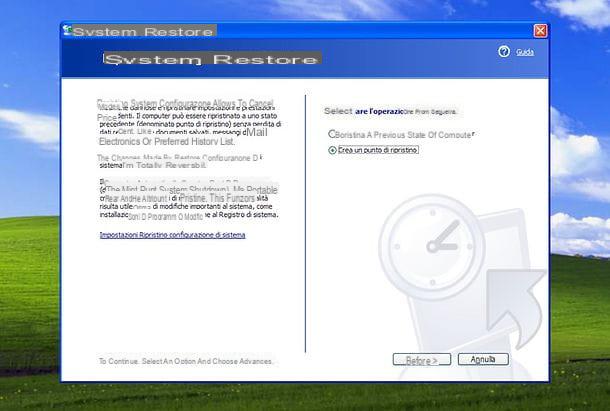
Como amplamente apontado acima, o Vista Transformation Pack modifica alguns arquivos do sistema. Antes de instalá-lo em seu PC, portanto, prossiga para criar um ponto de restauração que o ajudará, em caso de necessidade, a restaurar o XP ao estado em que estava antes da instalação do programa.
Para criar um ponto de restauração no Windows XP, clique no botão Iniciar localizado no canto inferior esquerdo da tela e selecione os itens Todos os programas> Acessórios> Ferramentas do sistema> Restauração do sistema no menu que é aberto.
Na janela que aparece na tela, coloque a marca de seleção ao lado do item Crie um ponto de restauração, então pressiona o botão para a frente, digite o nome você deseja atribuir ao ponto de restauração no campo de texto apropriado e clique no botão primeiro Crea e, em seguida, perto para terminar o procedimento.
Transforme XP em Vista
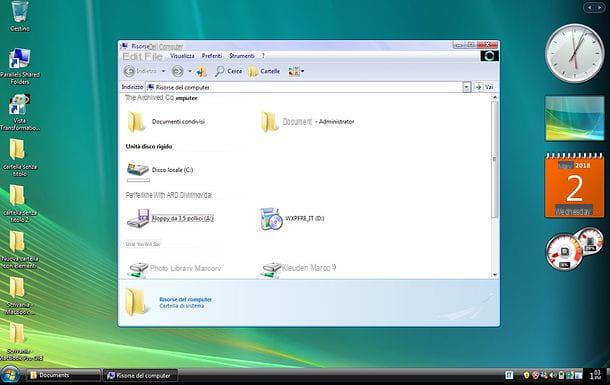
Agora você pode agir e transformar o Windows XP em Vista usando o Vista Transformation Pack.O primeiro passo que você precisa fazer é baixar o programa em seu PC: em seguida, conecte-se a esta página do site Computer Bild e clique no botão primeiro. fechar janela (se necessário) e depois Baixar e iniciar o download.
Quando o download for concluído, abra o pacote zip que contém o Vista Transformation Pack, extraia o conteúdo para uma pasta de sua escolha e execute o executável Vista Transformation Pack 9.0.1.exe. Na janela que aparece na tela, remova a marca de seleção do item Defina o Live do Windows X como página inicial padrão (para evitar alterar a página inicial do seu navegador) e clique no botão Próximo.
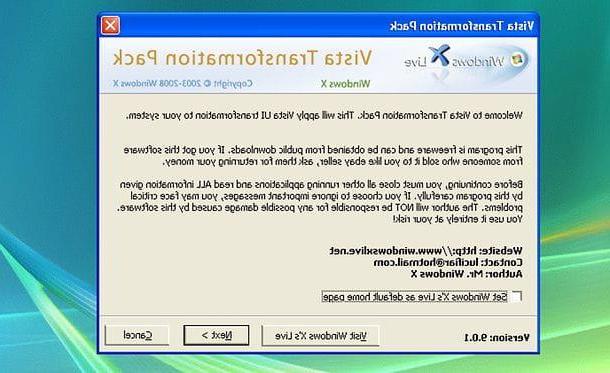
Em seguida, coloque a marca de seleção ao lado do item Eu aceito os termos do contrato de licença para aceitar os termos de uso do Vista Transformation Pack e clicar no botão Próximo duas vezes seguidas.
Neste ponto, certifique-se de que a opção esteja selecionada Instale o Vista Transformation Pack no sistema operacional Windows (para preservar a capacidade de restaurar arquivos do sistema XP em caso de remoção do programa) e clique em Próximoe indique se você está usando uma tela 4:3 (opção Tela normal) ou um monitor 16:9 (opção Tela larga), deixe a configuração relativa a DPI no valor padrão e pressiona mais uma vez Próximo.

Na próxima janela, selecione o item Modo expresso, clique no botão Próximo, selecione todas as opções exceto Ocultar texto dos botões de desligamento / logoff para botões finos (a menos que você queira ocultar os textos dos botões de desligamento no menu Iniciar) e vá em frente novamente clicando em Próximo.
Agora você tem que escolher quais customizações aplicar no desktop e quais programas adicionais instalar para replicar a aparência do Vista no XP, levando em consideração o fato de que cada programa adicional consome mais recursos.
- Vistalize os componentes básicos do tema da área de trabalho (cursores, esquema de sons, etc.), para usar cursores e sons do Vista.
- Use TrueTransparency para emular a borda de vidro Aero, para ter janelas com bordas transparentes. Requer pelo menos um processador de 2.0 GHz e pelo menos 512 MB de RAM.
- Use ViOrb para preencher as partes ausentes do orbe inicial do estilo visual, para exibir o botão redondo Iniciar (requer pelo menos 128 MB de RAM).
- Use o tamanho de ícone grande (48 pixels) com espaçamento maior, para exibir os ícones maiores na área de trabalho.
- Lclock, para ter o relógio estilo Vista (requer pelo menos 128 MB de RAM).
- Dica Visual, para obter as visualizações das janelas quando você passa o mouse sobre os botões da barra de tarefas (requer pelo menos 512 MB de RAM e um processador de pelo menos 1.2 GHz).
- WinFlip, para ter um menu de seleção de janela no estilo Vista (requer pelo menos 512 MB de RAM e um processador de pelo menos 1.6 GHz).
- Rainbar de Gavatx, para ter a barra lateral na área de trabalho (requer pelo menos 256 MB de RAM e um processador de pelo menos 1. GHz).
- ViStart, para ter um menu Iniciar no estilo do Vista (requer pelo menos 256 MB de RAM e um processador de pelo menos 800 MHz).
- ViSplore, para ter o Explorer estilo Vista (requer pelo menos 512 MB de RAM e um processador de pelo menos 1.6 GHz).
Depois de selecionar todas as opções de seu interesse, clique no botão Próximo, Em seguida, Transformar e espere que todos os arquivos do Transformation Pack sejam copiados para o seu PC.
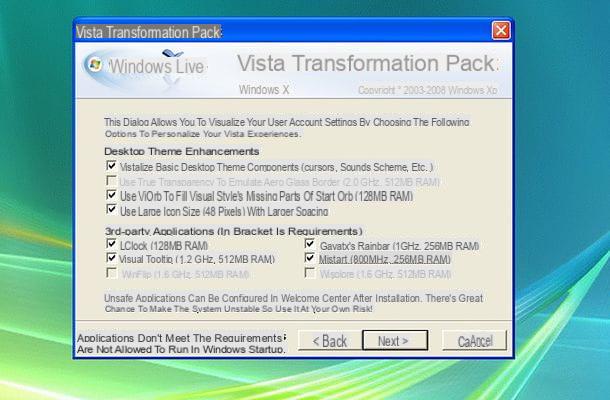
Quando a configuração estiver concluída, clique em Terminar, Em seguida, OK e o sistema será reiniciado. Ao reiniciar o Windows, você já deve notar a mudança na aparência da tela de login, ícones e outros elementos da área de trabalho (por exemplo, a barra lateral).
Se o plano de fundo da área de trabalho e a barra de tarefas ainda forem no estilo XP, faça o seguinte: inicie o centro de controle do Vista Transformation Pack clicando duas vezes em seu ícone na área de trabalho (isso só é necessário se o programa ainda não tiver iniciado automaticamente), clique no item Vistalize conta de usuário, certifique-se de que haja uma marca de seleção ao lado do item Estilo visual e clique no botão Aplicar Vistalização.
Na janela que se abre, selecione Windows Aero do menu Janelas e botões, clique no botão Aplicar e em poucos segundos você terá a barra de tarefas e as janelas no estilo do Vista. Alternativamente, se você preferir o "clássico" ao tema Aero (que não simula o efeito de transparência nas bordas das janelas), selecione o item Windows Vista Basic no menu suspenso Janelas e botões em vez de Windows Aero.
Para alterar o plano de fundo da área de trabalho, selecione a guia Desktop, selecione o plano de fundo de seu interesse entre os disponíveis (o padrão do Vista é chamado img24) e clique em Aplicar para aplicá-lo.
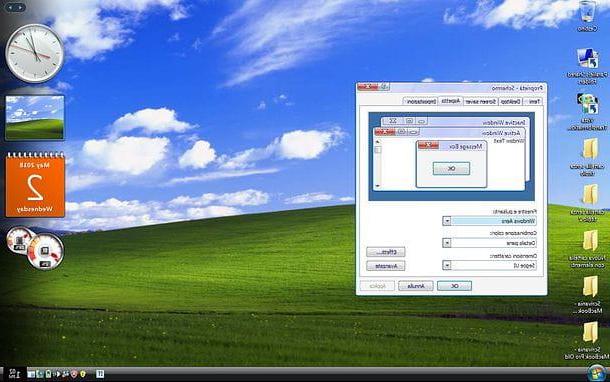
Missão cumprida! Agora você deve ter um PC estilo Windows Vista. Desde o menu Iniciar (semitransparente e com campo de busca) até os ícones da área de trabalho, passando pelo painel de controle e pelo Explorer, tudo deve ser igual ao elegante sistema lançado pela Microsoft em 2007.
Em caso de problemas, você pode tentar reparar a instalação de alguns arquivos do sistema abrindo a central de controle do Vista Transformation Pack, clicando no botão Reparar arquivos do sistema, colocando a marca de seleção ao lado do item Processamento de luz (para restaurar apenas arquivos modificados recentemente) ou próximo à entrada Processamento completo (para restaurar todos os arquivos) e pressionando o botão Executar reparos.
Restaure a aparência do Windows XP
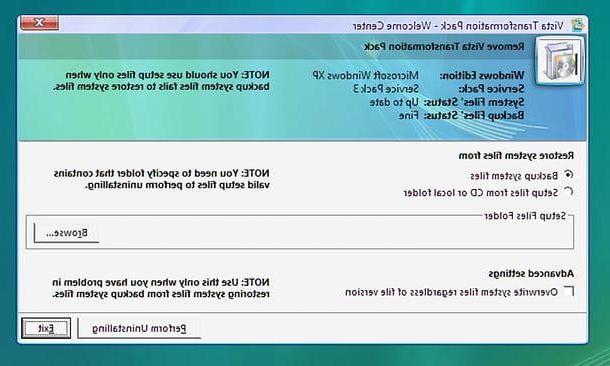
Em caso de dúvida, se você achou o Vista Transformation Pack muito "pesado" ou a aparência do Vista o cansou depois de alguns dias, você pode restaurar a aparência do Windows XP desinstalando o programa do seu PC.
Em seguida, abra o centro de controle do Vista Transformation Pack clicando duas vezes em seu ícone na área de trabalho, pressiona o botão Remover o Vista Transformation Pack localizado no canto inferior direito, coloque a marca de seleção ao lado do item Arquivos de sistema de backup e clique primeiro Desinstalar e, em seguida, OK para reiniciar o PC e concluir a remoção do Transformation Pack.
Quando o Windows iniciar novamente, clique no botão OK para confirmar usando o tema da área de trabalho padrão do XP e você deve acabar com a aparência clássica do antigo sistema da Microsoft. Se este não for o caso e / ou ainda houver resquícios do Vista Transformation Pack no PC (por exemplo, algum ícone no estilo do Vista ou a barra lateral da área de trabalho), use o ponto de restauração que você criou no início do tutorial.
Para restaurar o Windows usando o ponto de restauração que você criou no início do guia, clique no botão Iniciar Selecionar itens Todos os programas> Acessórios> Ferramentas do sistema> Restauração do sistema no menu que é aberto.
Na janela que aparece na tela, coloque a marca de seleção ao lado do item Restaure o seu computador a um estado anterior, Clique em para a frente, selecione os ponto de restauração de seu interesse e clique novamente em para a frente para usá-lo. O sistema será reiniciado mais uma vez e quando você fizer login novamente no Windows, tudo deverá estar no lugar.
Como transformar o Windows XP no Vista gratuitamente
























